excel表格输入数字变的解决方法
发布时间:2017-01-03 12:10
相关话题
Excel中经常会遇到输入数字就会变样的问题,输入数字会变的问题具体该如何进行解决呢?接下来是小编为大家带来的excel表格输入数字变的解决方法,供大家参考。
excel表格输入数字变的解决方法:
输入数字变样解决步骤1:输入2014-7
如图输入带“-”的数字会变成日期。2014-7变成Jul-14。

输入数字变样解决步骤2:在输入前更改
在输入在前,右击单元格-设置单元格格式-文本。不然在输入数字后进行更改还是没用,如图2014-7变成了41821

输入数字变样解决步骤3:输入长数字如身份证号码
如图输入123456789123456789时,可以明显看出输入15位后,后面都变成了000。

输入数字变样解决步骤4:设置单元格格式
在输入在前,右击单元格-设置单元格格式-文本。不然在输入数字后进行更改还是没用。如图正常了。
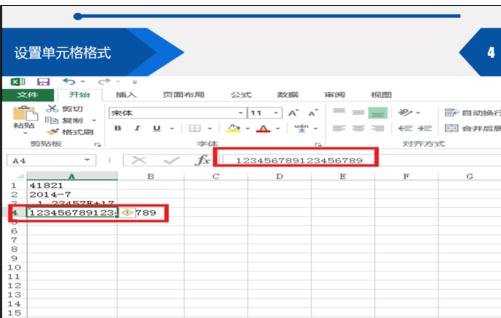
看了excel表格输入数字变的解决方法还看了:
1.Excel输入长数字变成了乱码怎么办
2.excel表格打数字不能完整显示的解决教程
3.excel表格正常录入大数字的方法
4.Excel表格中输入的阿拉伯数字变成字母
5.excel表格的长数字输入的方法
6.excel中输入001数字的方法
7.excel2007 输入数字变成日期的解决方法

excel表格输入数字变的解决方法的评论条评论